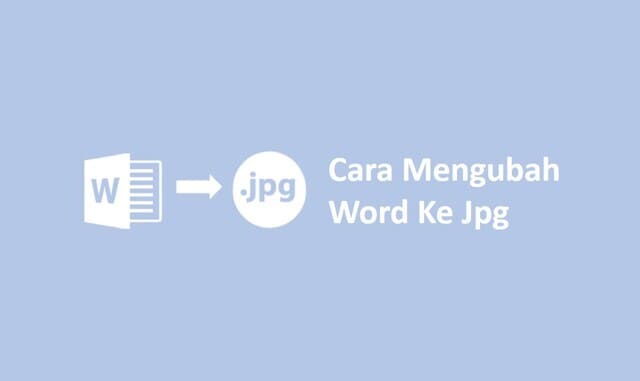
Cara Mengubah Word Ke Jpg – Ada kalanya kita harus mengganti file format seperti Word menjadi gambar atau file format JPG. Terkadang hal tersebut terjadi ketika project atau pekerjaan kita mempunyai karakter yang cukup terbatas atau agar mudah untuk di lihat serta di baca. Cara mengubah Word menjadi JPG pun mudah untuk di lakukan serta telah tersedia pada aplikasi Microsoft Word pada sistem operasi Windows. Sebelum kita bahas mengenai cara untuk mengubah file format Word menjadi JPG, mari kita pahami terlebih dahulu apa yang dimaksud dengan Word dan JPG.
Cara Mengubah Word Ke Jpg
Pengertian Word
Word atau yang biasa dikenal dengan Microsoft Word adalah sebuah program pengolah kata berupa aplikasi yang digunakan untuk membuat tulisan dengan berbagai macam format, seperti laporan, surat, dan lain sebagainya. Microsoft Word juga merupakan aplikasi yang dikelola oleh Microsoft Office milik perusahaan Microsoft. Aplikasi pengolah kata ini dapat digunakan pada berbagai perangkat desktop dengan sistem operasi OS ataupun Windows.
Pengertian JPG
JPG atau singkatan dari Joint Photographic Expert Group adalah jenis file format yang dijadikan sebagai standar fotografer professional. File format JPG hanya dapat digunakan untuk menyimpan gambar dengan ukuran media yang terbatas, sehingga file format JPG tidak dapat mendukung dan digunakan untuk memanipulasi foto. Namun, file format ini tidak disarankan untuk menyimpan suatu gambar dengan background yang transparan. File format ini banyak digunakan untuk menyimpan gambar dengan gaya fotografi, seperti gambar yang memiliki banyak warna.
Cara Mengubah Word Ke Jpg di Windows
Setelah sedikit kita bahas mengenai file format Word serta JPG, kini saatnya kita pahami mengenai cara – cara untuk mengubah file format tersebut. Jika teman – teman pengguna sistem operasi Windows, maka dapat menggunakan du acara berikut untuk mengubah file format tersebut. Fitur pengubah file format pun telah tersedia di dalam Microsoft Word itu sendiri, sehingga kita tidak perlu mengunduh aplikasi tambahan terlebih dahulu. Terdapat dua cara yang dapat di gunakan, berikut diantara nya adalah
- Cara Mengubah Menggunakan Paste Special
Cara ini cukup mudah untuk di lakukan, karena telah tersedia di dalam fitur Microsoft Word. Kita hanya perlu melakukan copy – paste file yang ingin diubah, simak langkah langkahnya
- Buka file yang akan diubah terlebih dahulu
- Blok bagian yang akan diubah, lalu klik kanan dan pilih ‘Copy’

- Klik ikon ‘Paste Special’ pada sisi kiri kanan atas

- Lalu, akan muncul beberapa opsi pilih ‘Picture (Enhanced Mediafile)’
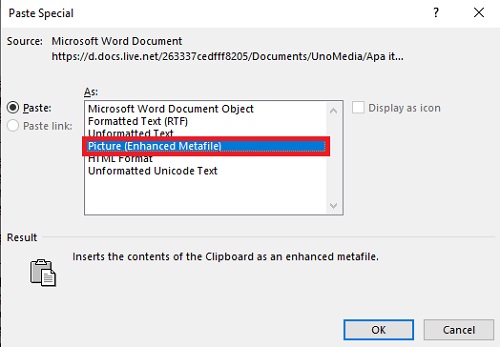
- Klik tombol ‘OK’ untuk mengubah file format

- Klik kanan, lalu pilih ‘Save As Picture’

- Selesai.
- Cara Menggubah Menggunakan Paint
Selain menggunakan Microsoft Word, teman – teman juga dapat menggunakan aplikasi Microsoft Paint. Berikut adalah langkah – langkah nya
- Buka file yang akan diubah terlebih dahulu
- Blok bagian yang akan diubah, lalu klik kanan dan pilih opsi ‘Copy’

- Paste file yang telah disalin ke dalam Microsoft Paint
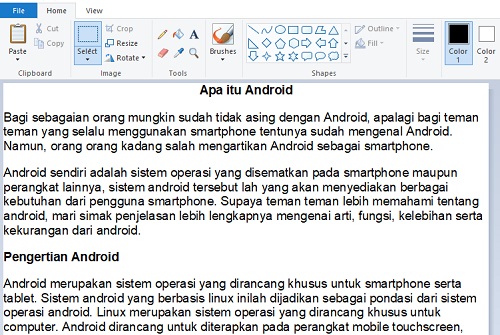
- Buka menu ‘File > Save As > JPEG’ untuk menyimpan nya

- Selesai
Jadi, itulah penjelasan mengenai pengertian serta cara – cara yang dapat digunakan untuk mengubah file format Word menjadi JPG tentunya dengan langkah – langkah yang mudah dan cepat untuk di lakukan. Kini waktunya teman – teman untuk mempratikkan nya, selamat mencoba.
Be the first to comment